
Tutorial para hacer un patrón
La diseñadora gráfica e ilustradora bogotana Paola Escobar nos explica, en este corto tutorial, cómo realizar un patrón en Photoshop.

En el papel
Paola recomienda que siempre que se busquen referentes para crear una imagen sean fotográficos: es necesario basarse en un objeto que sea lo más cercano posible a la realidad, partir del trabajo de otro ilustrador es trabajar a través de su visión del mundo, no la de uno mismo. En este caso: el personaje está basado en las máscaras que se suelen encontrar durante el Carnaval de Barranquilla. Al pensar en el boceto, Paola procura no copiar directamente el diseño de la pintura que tiene la máscara; por el contrario, busca proponer algo diferente: realiza una estructura básica antes de empezar los detalles, no dibujar de la nada. Al diseñar el patrón, ella añade elementos como flores o figuras geométricas que ayuden a complementar el diseño.
Al computador
Todo comienza al crear un archivo en Photoshop de 20 x 20 centímetros a 300 dpi; como es una composición para pantalla, configura el modo de color en RGB. Selecciona el color de fondo y escoge un pincel para bocetar. Al tener la mitad de la cara de su personaje, la duplica y refleja para conservar una simetría perfecta. En una capa nueva boceta el cuerpo. Para aplicar el color crea una nueva capa, con la herramienta de pluma realiza la silueta de la máscara y contornea el trazado –esto hace que el objeto se genere con el mismo del pincel–, rellena el trazado y genera el path.
Después, se crea una capa nueva. Con el cursor ubicado en la mitad de las capas nueva y vieja, al oprimir “alt/option” se puede trabajar en la nueva capa sobre la máscara de abajo, con el fin de aplicar el color sin que se salga del borde. Se repite el proceso de contornear trazado, rellenar y nunca se va a salir de la línea, el mismo proceso se realiza para el cuerpo del personaje.
Se selecciona la figura ya creada, se copia y se refleja, posteriormente se agrupa todo. La clave para que el patrón sea infinito está en lo siguiente: con la herramienta selección se escoge la parte de arriba, clic izquierdo y se oprime “capa vía cortar” para que la selección se traslade a una capa diferente, la parte de arriba se arrastra hacia abajo y la de abajo hacia arriba, todo se rasteriza y acopla una vez más. Se repite el proceso pero con las partes izquierda y derecha, se invierten y de esta manera el patrón al copiarse y pegarse siempre va a casar.
Finalmente se aplica el patrón a cualquier elemento que se desee.
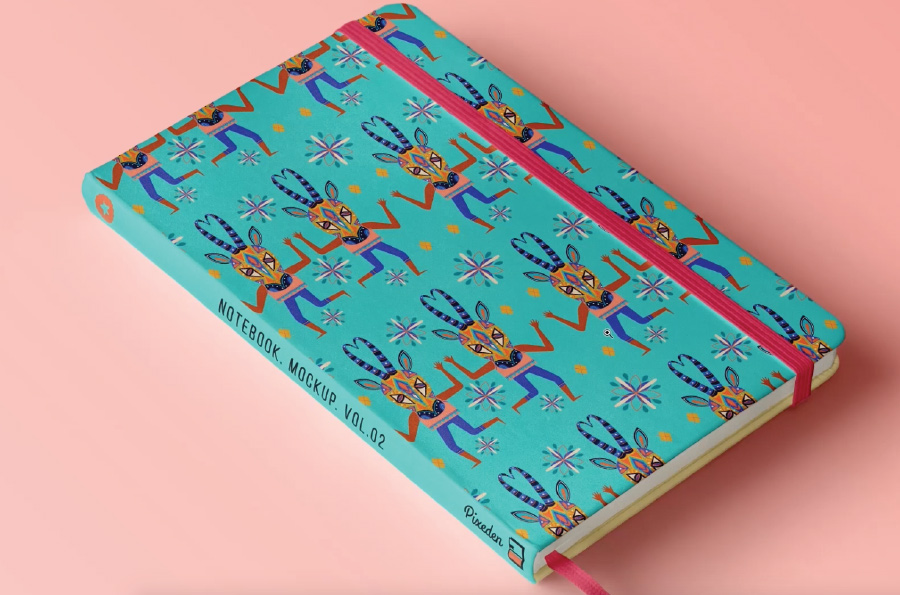
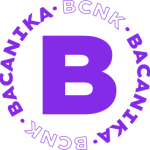
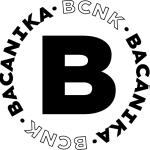
Suscríbase a nuestro boletín
Sin spam, notificaciones solo sobre nuevos productos, actualizaciones.
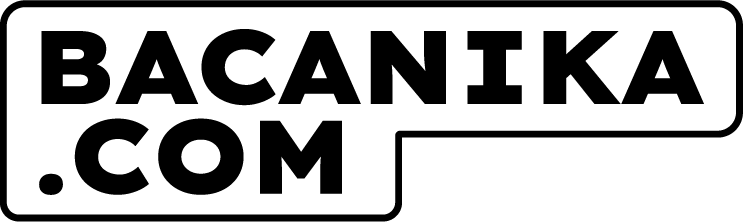





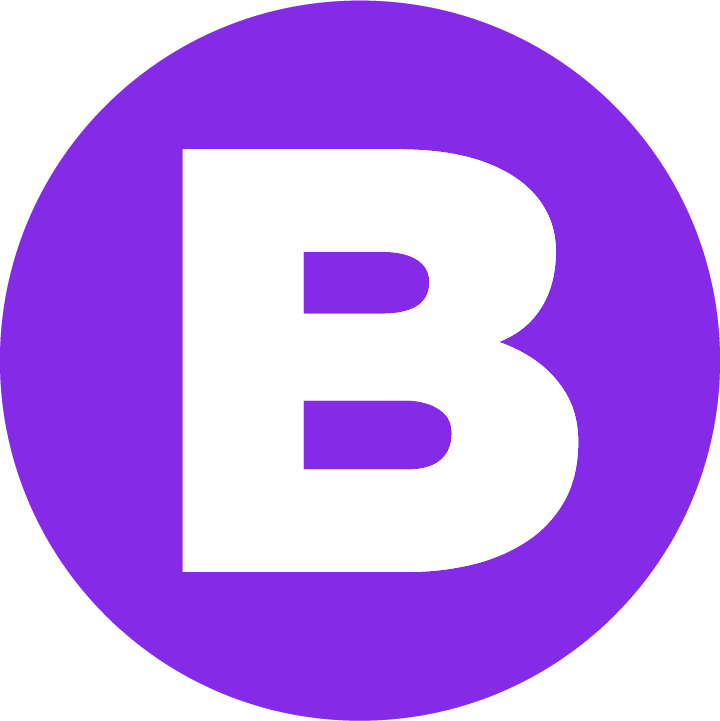








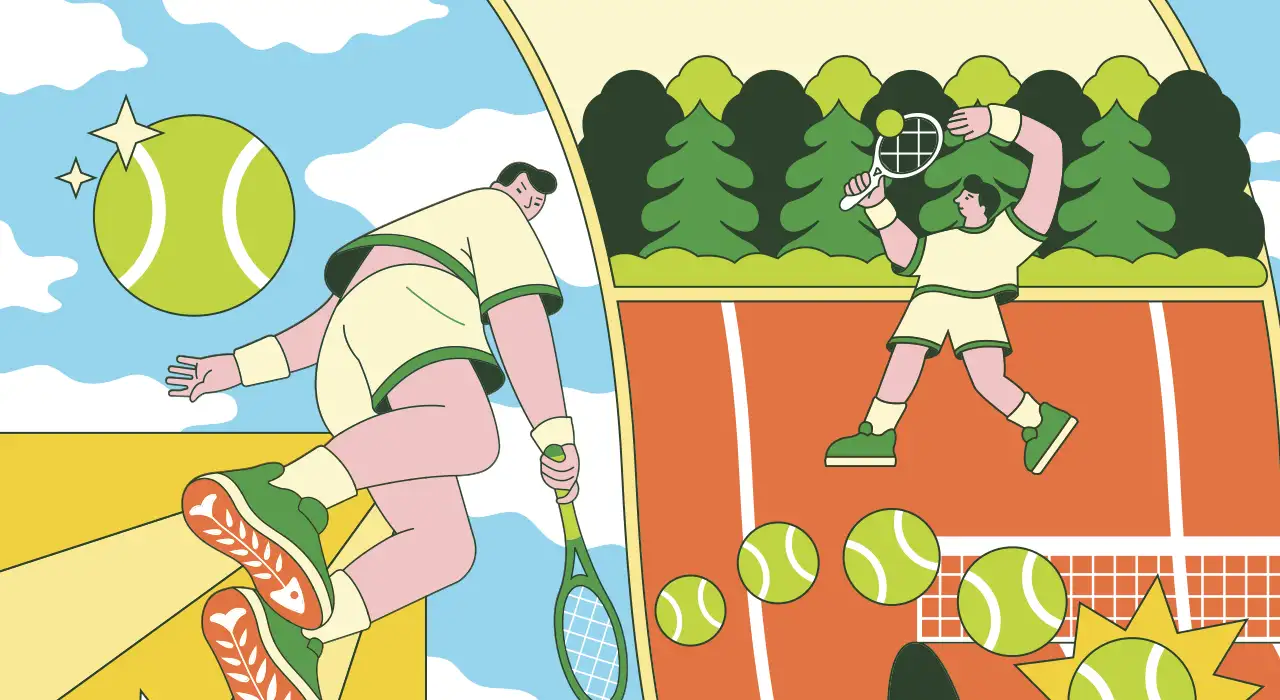
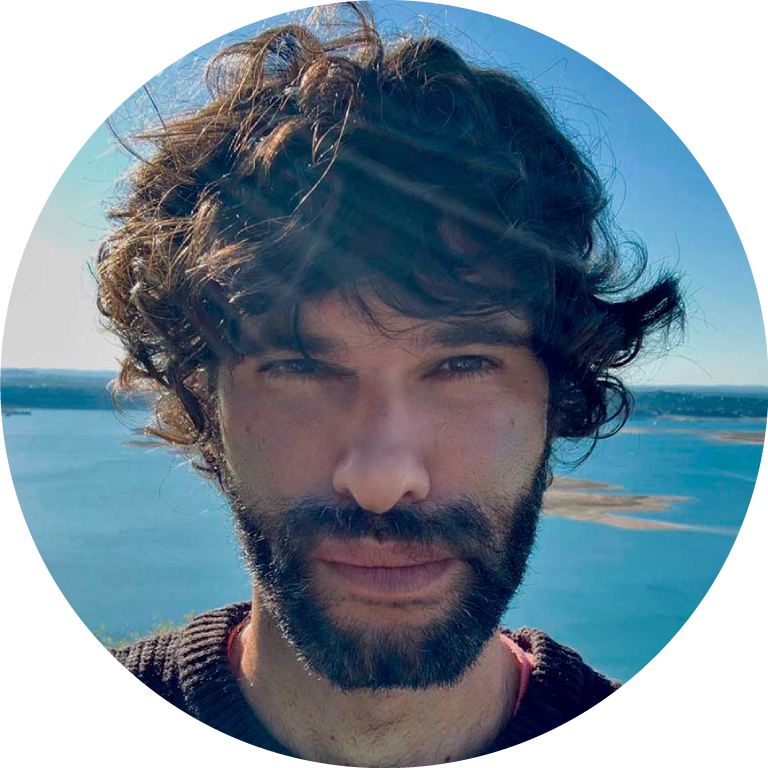

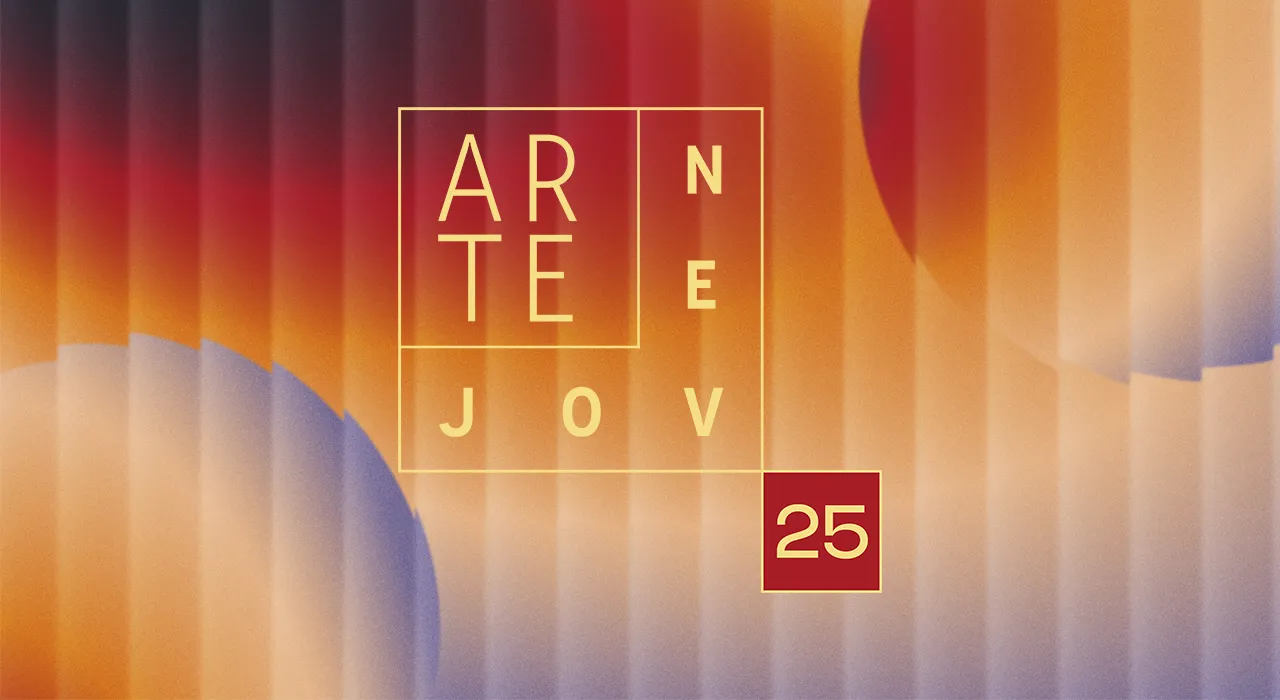
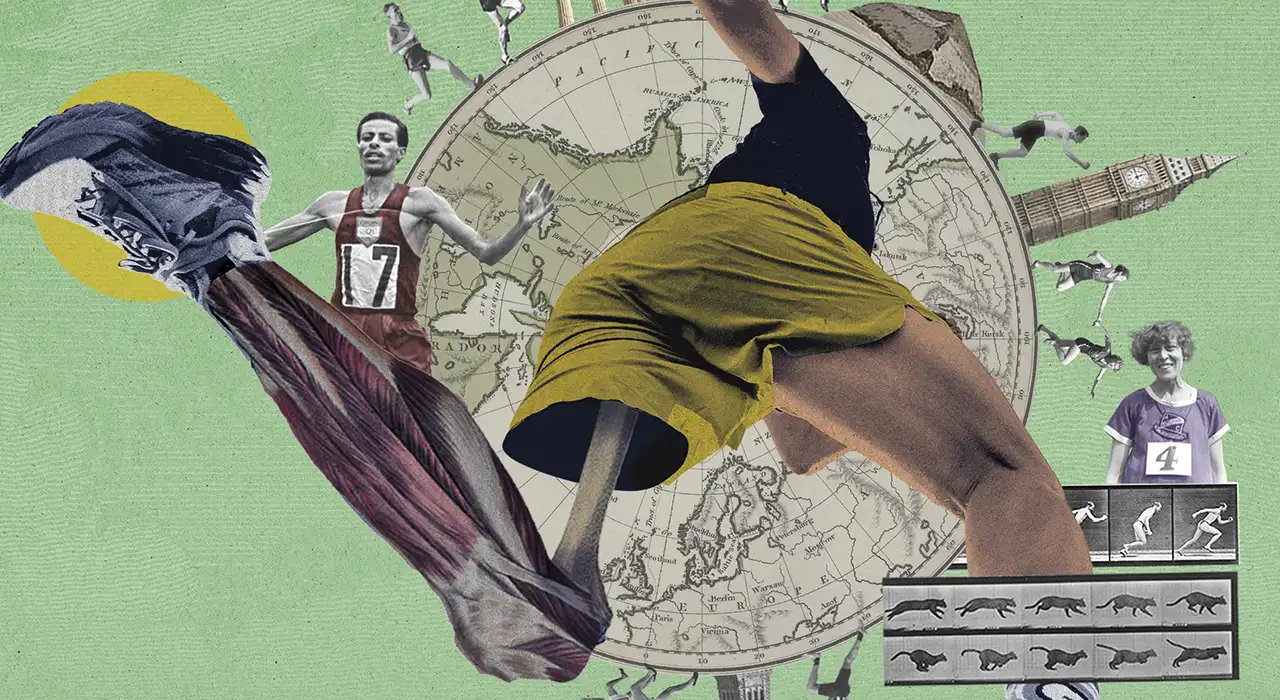





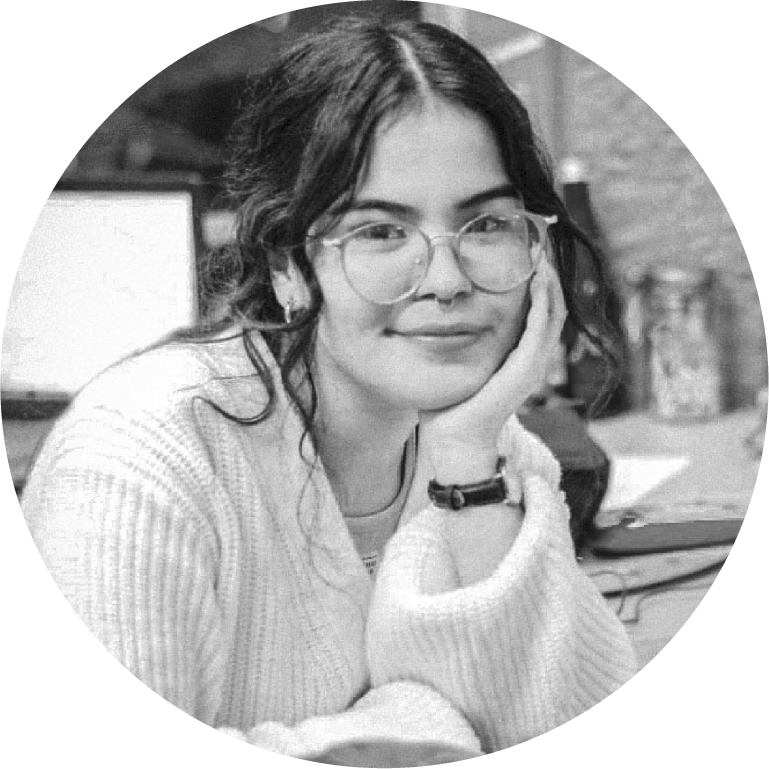


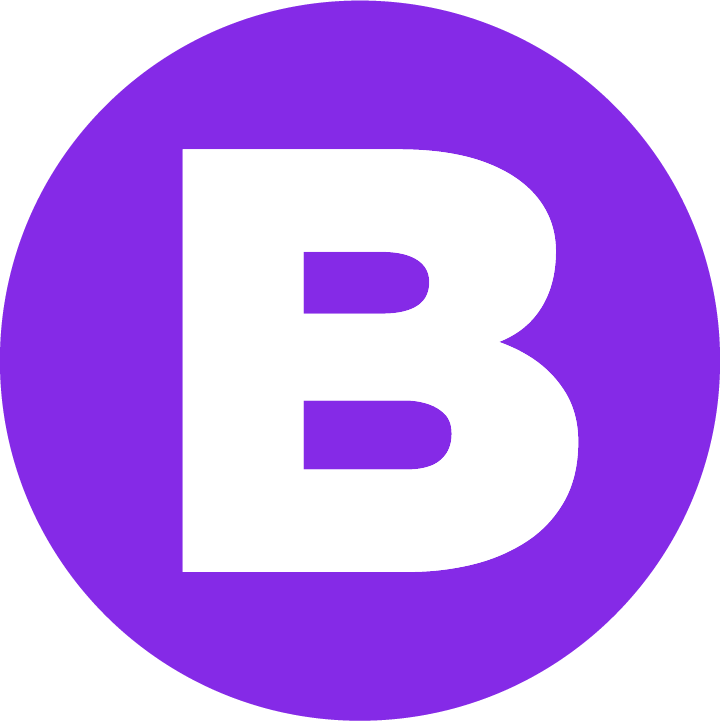

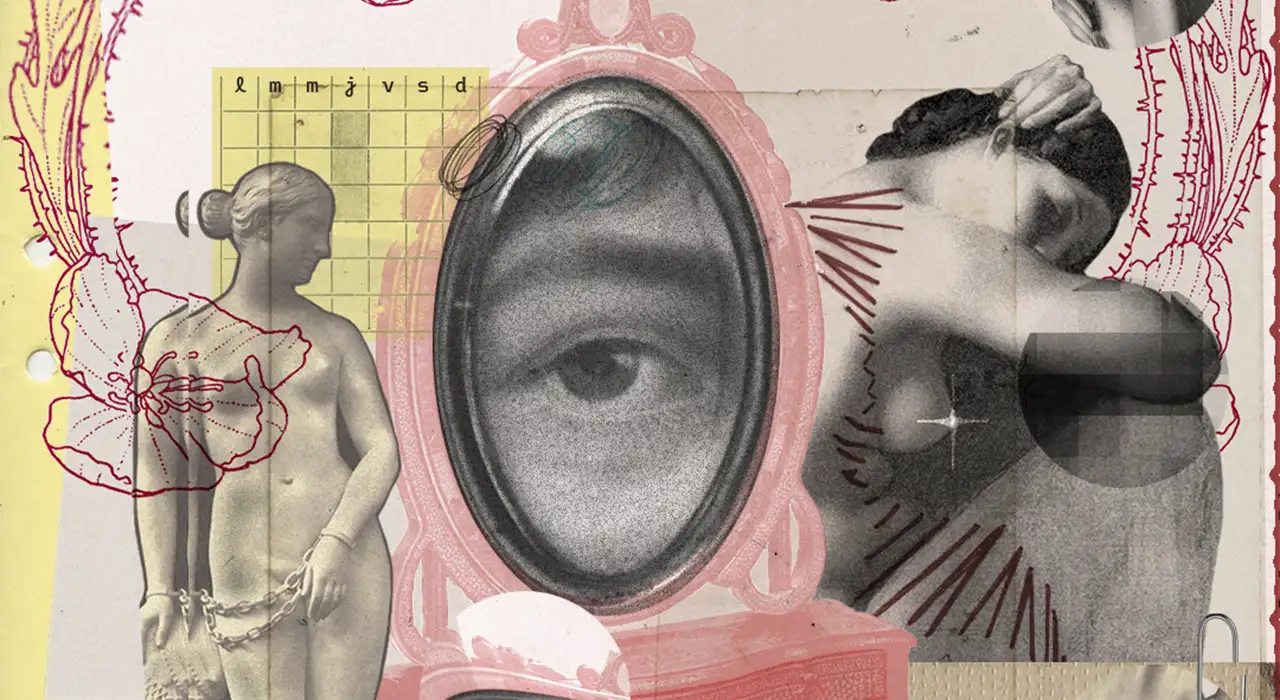







Dejar un comentario